Zalo PC vừa mới cập nhật tính năng tin nhắn ưu tiên, để thiết lập tin nhắn khẩn cấp buộc người khác phải xem và trả lời ngay tin nhắn của bạn. Theo dõi bài viết sau để tìm hiểu cách gửi tin nhắn ưu tiên, khẩn cấp trên Zalo PC trên máy tính nhé!
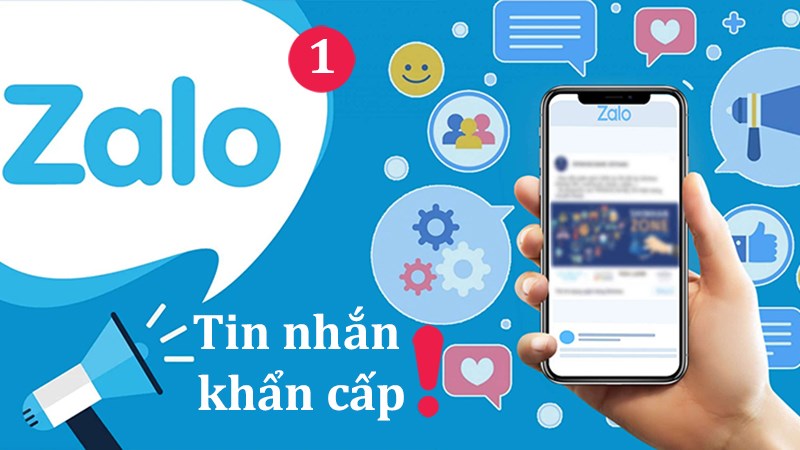
Cách gửi tin nhắn ưu tiên, khẩn cấp Zalo PC trên máy tính nhanh chóng
I. Cách gửi tin nhắn khẩn cấp Zalo PC trên máy tính
1. Hướng dẫn nhanh
Mở ứng dụng Zalo PC > Vào hội thoại hoặc nhóm chat mà bạn muốn gửi tin nhắn khẩn cấp > Nhấn vào biểu tượng dấu chấm than trên công cụ viết tin nhắn > Chọn tùy chọn tin nhắn quan trọng hoặc tin nhắn khẩn cấp > Nhập nội dung tin nhắn và gửi.
2. Hướng dẫn chi tiết
Bước 1: Mở ứng dụng Zalo PC trên máy tính của bạn, sau đó vào hội thoại hoặc nhóm chat mà bạn muốn gửi tin nhắn khẩn cấp.
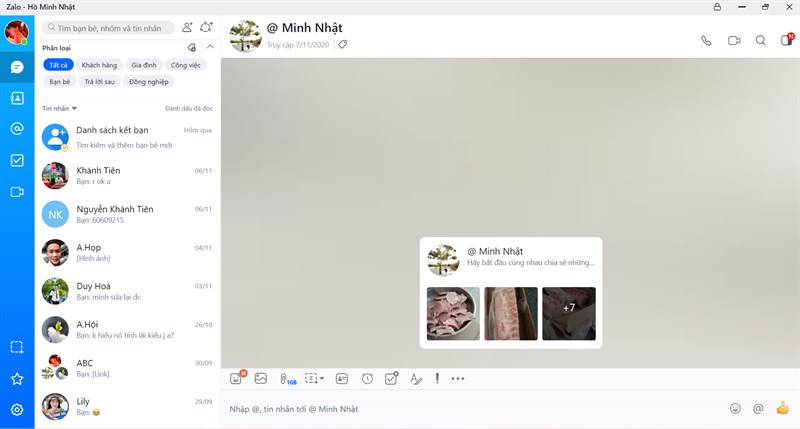
Mở ứng dụng Zalo và vào hội thoại
Bước 2: Trên thanh công cụ viết tin nhắn Zalo bạn nhấn vào biểu tượng dấu chấm than. Lúc này, bạn sẽ có 2 tùy chọn:
- Tin nhắn quan trọng: Tin nhắn sẽ được đánh dấu quan trọng.
- Tin nhắn khẩn cấp: Người nhận được thông báo 5 lần trong 10 phút.
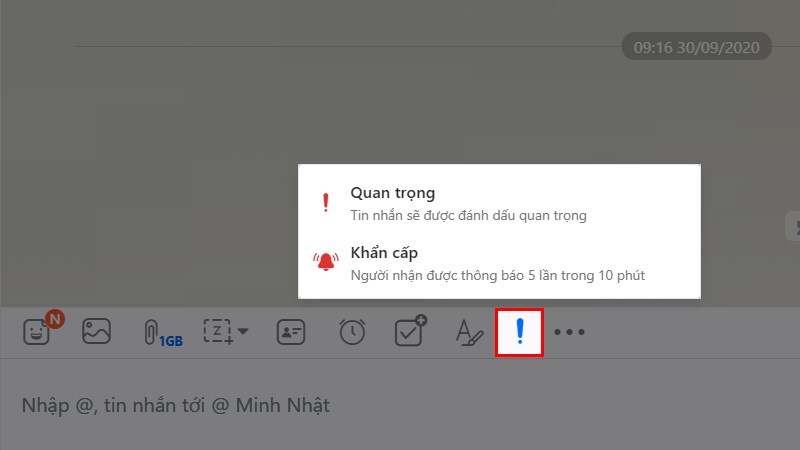
Nhấn vào biểu tượng dấu chấm than để gửi tin nhắn khẩn cấp
Bước 3: Sau khi chọn dạng tin nhắn ưu tiên, bạn nhập nội dung tin nhắn như bình thường vào gửi.
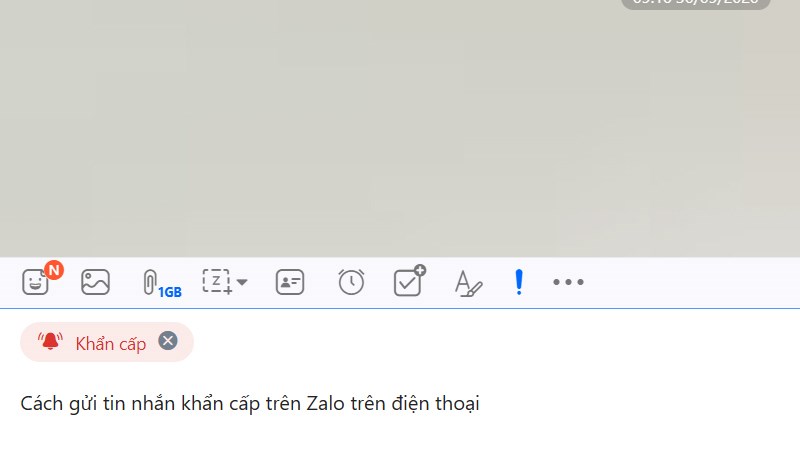
Nhập nội dung văn bản và gửi
Bài viết trên mình vừa giới thiệu đến các bạn tính năng mới và cách gửi tin nhắn ưu tiên, quan trọng, khẩn cấp ZaloPC trên máy tính. Hy vọng các bạn có thể sử dụng để gửi những tin, thông báo quan trọng khẩn cấp đến người khác và được trả lời nhanh chóng. Chúc các bạn thành công và chờ đón những bài viết bổ ích tiếp theo từ Thế Giới Di Động nhé!
















